Kuidas säästa oma MacBooki akut Google Chrome’i energiasäästurežiimi abil
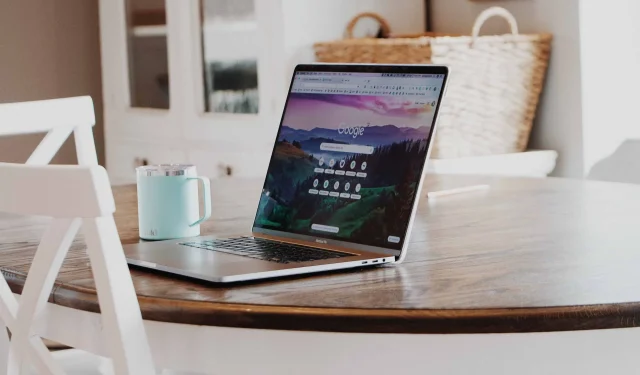
Tänu Google Chrome’i uuele energiasäästurežiimile peaks populaarne brauser lõpetama kurikuulsa aku tühjendamise.
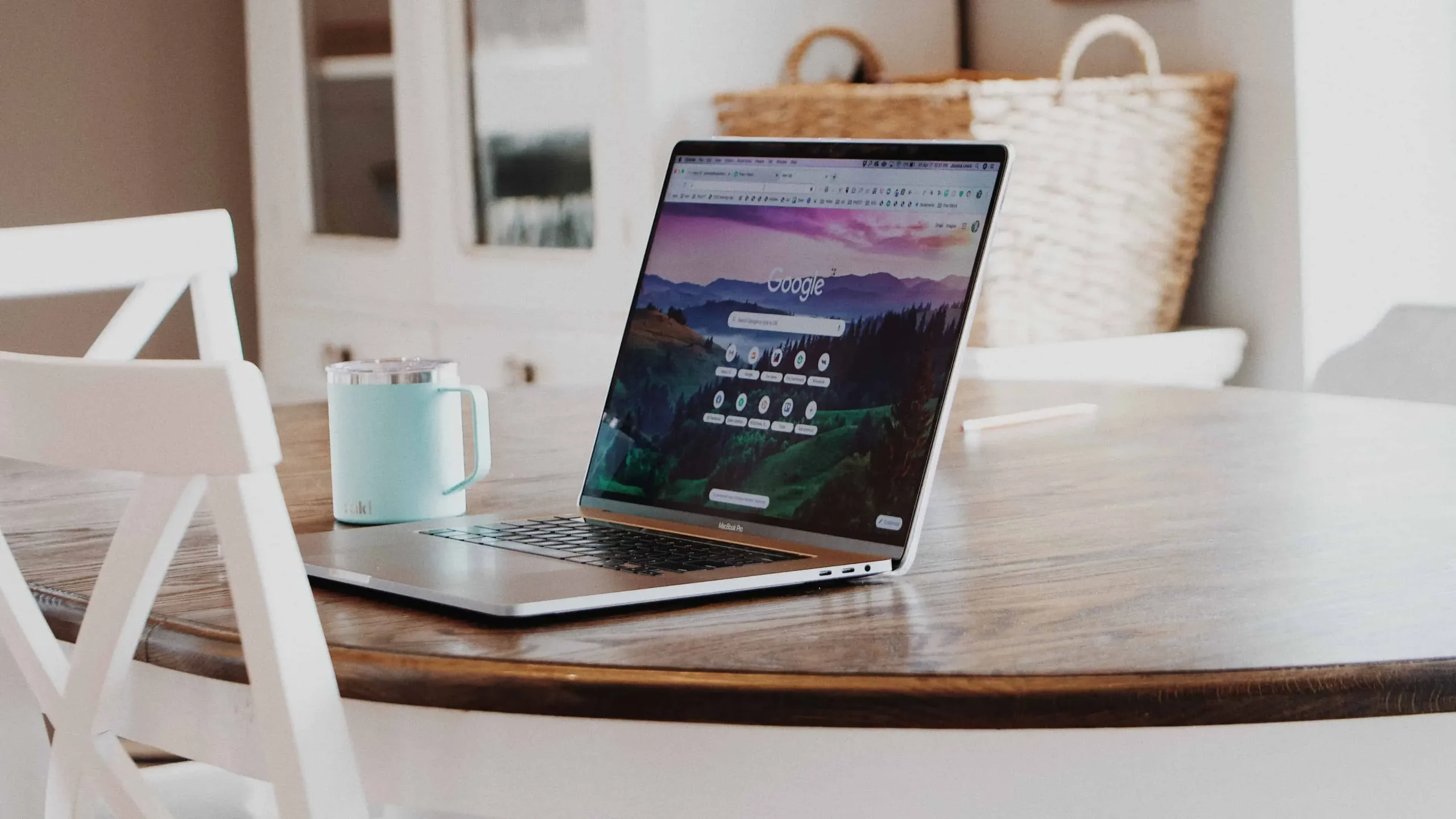
Google on juba mõnda aega katsetanud oma Chrome’i töölauabrauseri uut funktsiooni Energy Saver, mis on loodud aku säästmiseks. Google’i brauser on kurikuulus ahn, eriti macOS-is, seega on täiesti loomulik, et inimesed soovivad rakenduse mis tahes akut säästva funktsiooni ära kasutada.
Uue energiasäästurežiimiga säästab Chrome veidi akut, aeglustades pildi jäädvustamist ja muid taustatoiminguid ning piirates visuaalseid efekte ja animatsioone. Järgige koos meiega, et saada teada, kuidas Chrome’i praeguses versioonis uut energiasäästurežiimi lubada ja seda enne avaldamist testida.
Kuidas Google Chrome’is energiasäästurežiimi lubada
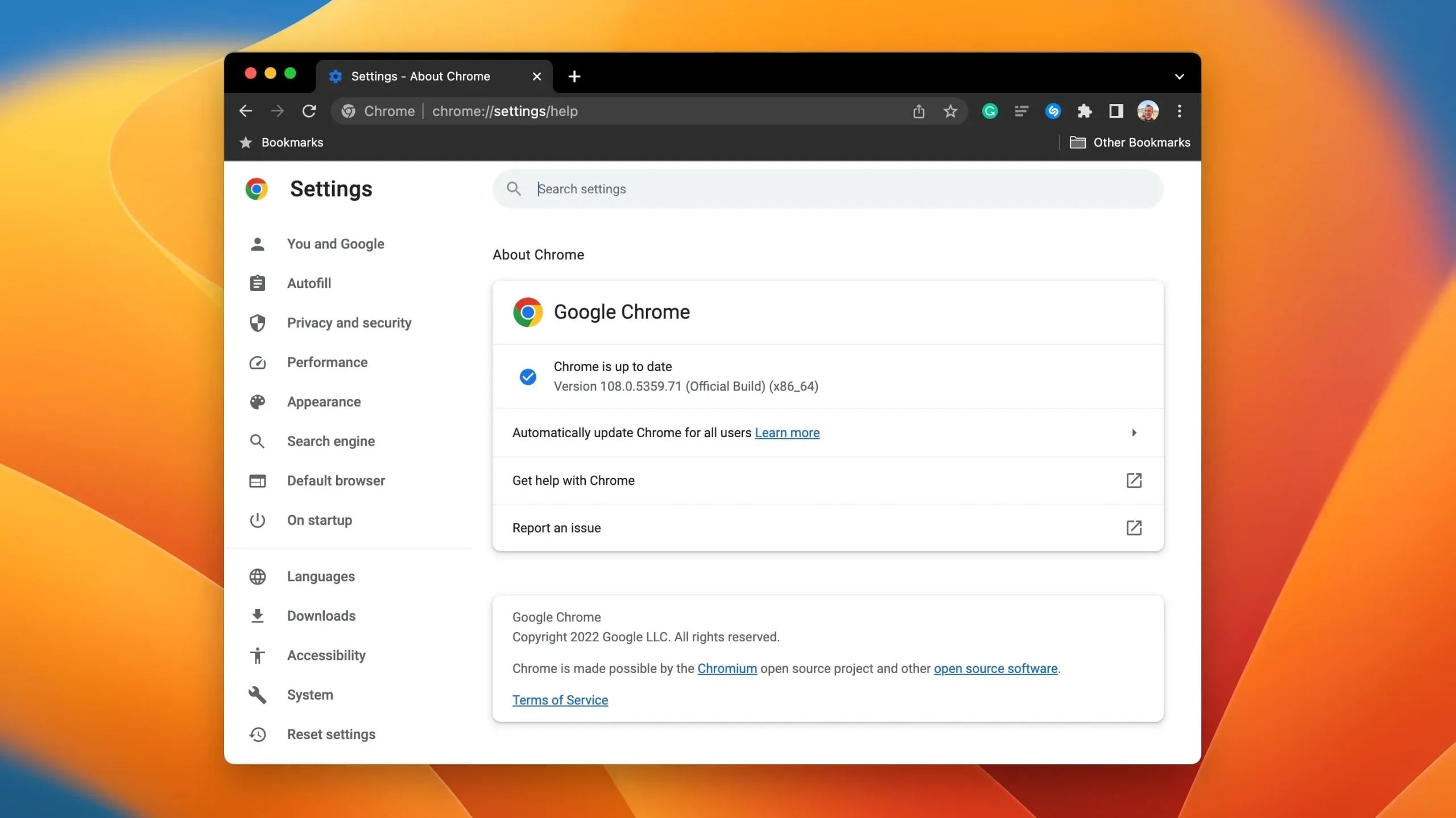
See on praegu katseline funktsioon Chrome 108-s macOS-i, Windowsi, Linuxi ja Chromebooki jaoks ning avaldati teisipäeval, 29. novembril. Praeguse versiooninumbri kontrollimiseks valige Chrome’i menüüst „Teave Google Chrome’i kohta”.
Praeguse versiooni number kuvatakse Google Chrome’i pealkirja all. Kui teie Chrome’i koopia pole ajakohane, näete sellel ekraanil teadet värskenduse allalaadimise kohta. Chrome’i saate alla laadida saidilt google.com/chrome .
Kui Chrome on värskenduse alla laadinud, klõpsake installimise lõpuleviimiseks nuppu Taaskäivita või mitte praegu, kui soovite selle installida järgmisel Chrome’i taaskäivitamisel (meie eraldi juhend selgitab, kuidas Chrome’i Windowsis ja muudel platvormidel käsitsi värskendada).
Kui töötab Chrome’i uusim versioon, peate energiasäästurežiimi lubamiseks lubama spetsiaalse lipu. Sisestage Chrome’i aadressiribale järgmine tekst ja vajutage sisestusklahvi:
chrome://flags/# on saadaval akusäästmisrežiim
Katsete ekraanil puudutage seadetes valiku „Luba akusäästmisrežiimi funktsioon” kõrval olevat menüüd ja valige „Lubatud”, seejärel puudutage muudatuste jõustumiseks nuppu „Taaskäivita”.
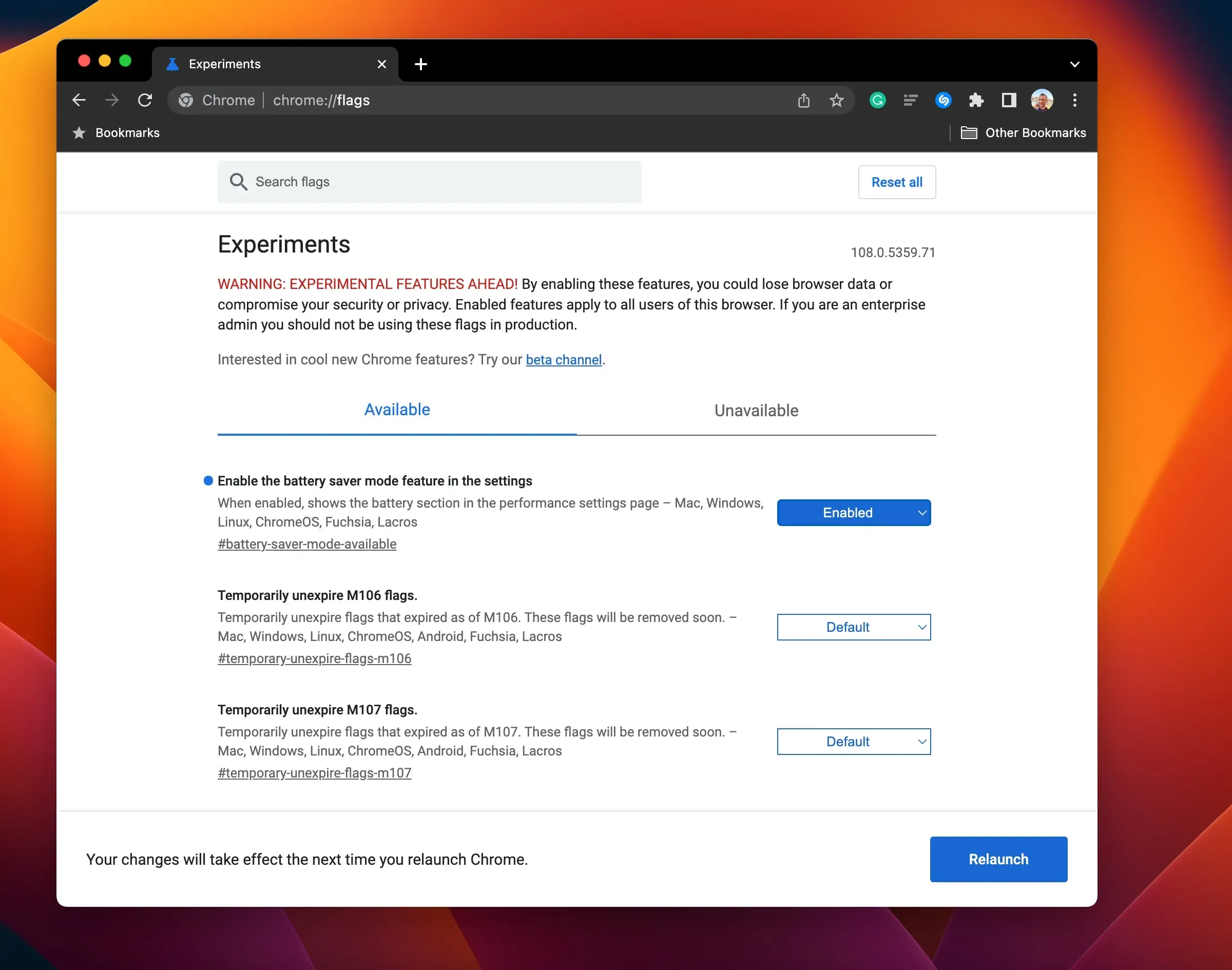
Pange tähele Google’i lahtiütlemist:
HOIATUS: EKSPERIMENTAALSED VÕIMALUSED EES! Nende funktsioonide lubamisel võite kaotada sirvimisandmed või seada ohtu oma turvalisuse või privaatsuse. Lubatud funktsioonid kehtivad selle brauseri kõikidele kasutajatele. Kui olete ettevõtte administraator, ei tohiks te neid lippe tootmiskeskkonnas kasutada.
Nüüd avage oma Chrome’i seaded, et valida, millal energiasäästufunktsioon on aktiveeritud.
Kuidas hallata energiasäästurežiimi Google Chrome’is
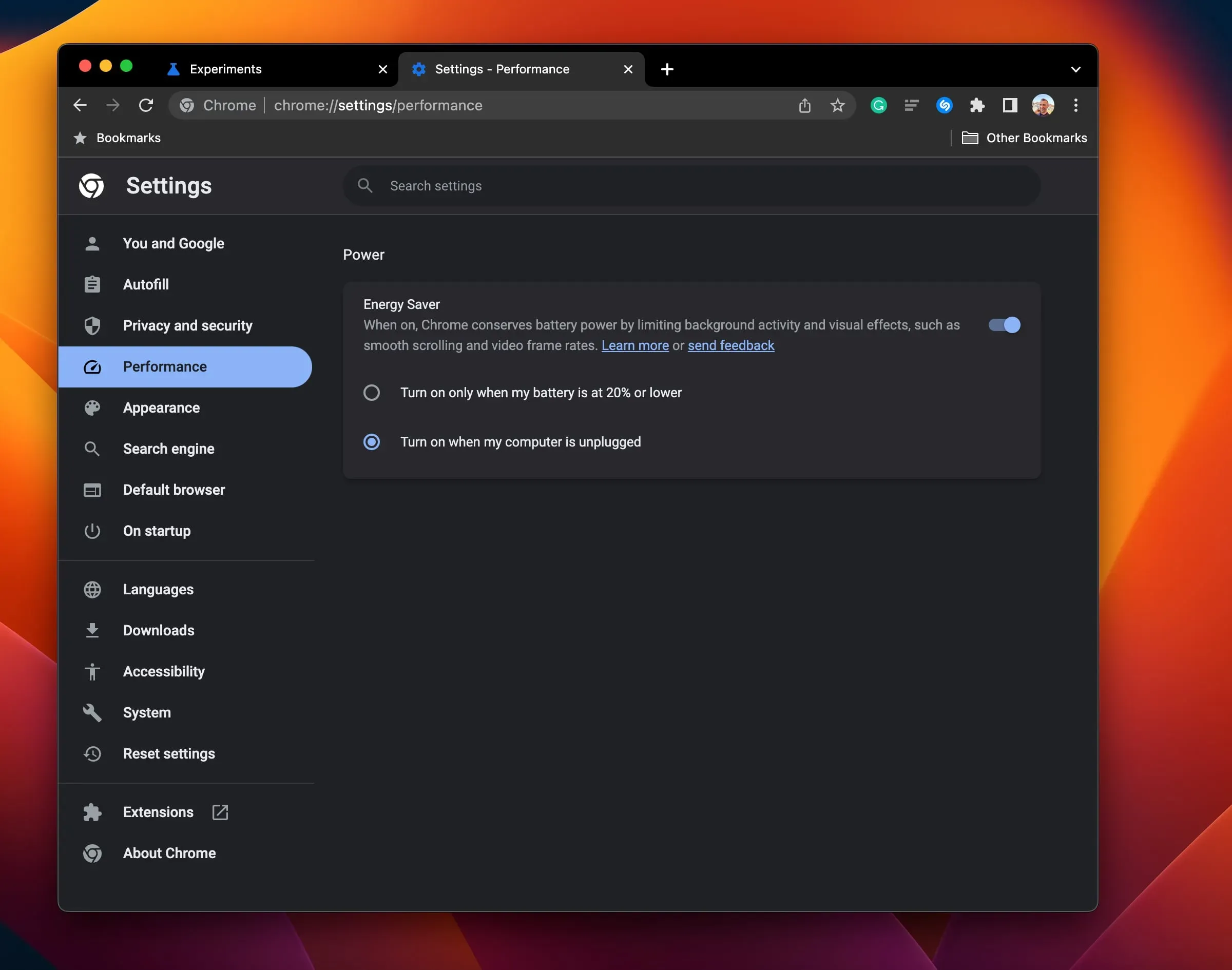
Kui energiasäästja on jaotises chrome://flags lubatud, kuvatakse Chrome’i seadetes jaotis „Jõudlus”, kus saate energiasäästufunktsiooni vastavalt oma soovile lubada või keelata.
- Avage arvutis Chrome.
- Klõpsake paremas ülanurgas kolme punktiga menüüd “Veel”, seejärel valige “Seaded”.
- Klõpsake Chrome’i seadete vasakus servas valikul „Toimivus”.
- Lülitage energiasäästu sisse või välja, seejärel valige soovitud suvand.
Valida on kahe seadistuse vahel:
- Lülitage sisse ainult siis, kui aku on 20% või vähem: tehke see valik, et saada pika akuga seadmetes (nt Apple Silicon sülearvutid) täielikku Chrome’i kasutuskogemust.
- Luba, kui mu arvuti on võrguühenduseta: vanemad Maci sülearvutid saavad kõige rohkem kasu, kui see säte on lubatud.
Kui energiasäästurežiim on lubatud, säästab Chrome akut, “piirab taustategevust ja visuaalseid efekte, nagu sujuv kerimine ja video kaadrisagedus”, öeldakse funktsiooni kirjelduses. Selle tulemusena võite märgata muutusi mängude ja videote jõudluses, hoiatab Google’i tugidokument .
Brauser lülitub automaatselt energiasäästurežiimi, kui teie MacBook töötab akutoitel või kui aku on lahti ühendatud.
Millal Google Chrome’i energiasäästja käivitab?
Google on energiasäästurežiimi katsetanud paar nädalat, kuid ettevõte pole öelnud, millal see funktsioon parimal ajal valmis saab. Arvestades, et see on Chrome 108-s juba eksperimentaalne funktsioon, peaks energiasäästmisest saama peagi ametlik Chrome’i funktsioon, millel on seadete liideses oma lüliti.
Hoidke sellel ruumil silm peal, sest anname teile kindlasti teada, kui Google kuulutab ametlikult energiasäästu Chrome’i tarnimise funktsioonina. Seni vaadake üle 40 näpunäide, kuidas oma Maci sülearvuti akut säästa.



Lisa kommentaar